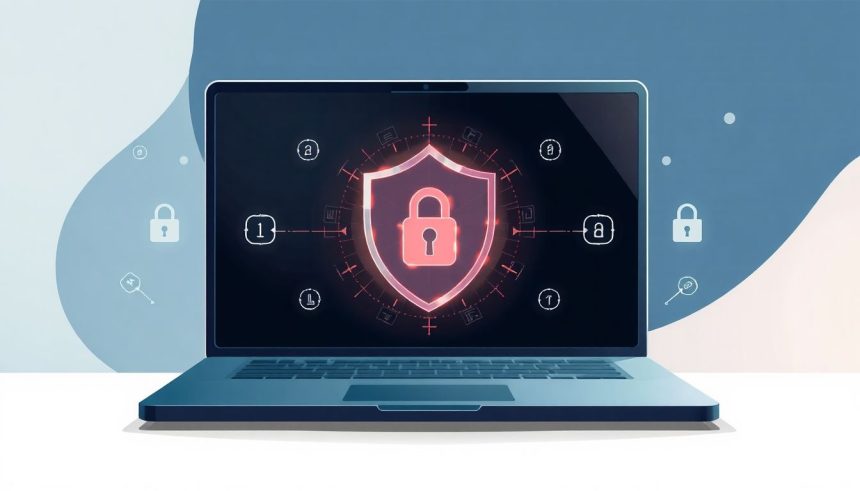A BitLocker: A Windows átfogó titkosítási megoldása a modern adatvédelemért
A digitális korban az adatok védelme kulcsfontosságúvá vált. Legyen szó személyes fényképekről, bizalmas üzleti dokumentumokról vagy pénzügyi információkról, a jogosulatlan hozzáférés megakadályozása prioritás. A Microsoft ezt az igényt felismerve fejlesztette ki a BitLocker nevű titkosítási funkciót, amely a Windows operációs rendszer szerves részét képezi. Ez a technológia egy robusztus megoldást kínál a teljes lemez titkosítására, biztosítva, hogy az adatok akkor is védettek maradjanak, ha a számítógép elveszik, ellopják, vagy illetéktelen kezekbe kerül.
A BitLocker célja nem csupán a fájlok elrejtése, hanem a teljes meghajtó tartalmának visszafordíthatatlanul olvashatatlanná tétele a megfelelő kulcs nélkül. Ez a megközelítés eltér a fájlszintű titkosítástól, mivel az operációs rendszer, a programok és az összes adat egyaránt titkosított állapotban van. Amikor a felhasználó bekapcsolja a számítógépet, a BitLocker gondoskodik a rendszer indítás előtti azonosításáról, és csak a megfelelő hitelesítés után teszi lehetővé az adatokhoz való hozzáférést.
Mi a BitLocker? Részletes definíció és célja
A BitLocker egy teljes lemez titkosítási funkció, amelyet a Microsoft fejlesztett ki a Windows operációs rendszer részeként. Először a Windows Vista Ultimate és Enterprise kiadásaiban jelent meg, és azóta a Windows Pro, Enterprise és Education verzióinak alapvető biztonsági eszközévé vált. A fő célja az adatok védelme a számítógépen, különösen akkor, ha az eszköz elveszik, ellopják, vagy fizikai hozzáférésre kerül sor illetéktelenek részéről. A BitLocker nem csupán a felhasználói fájlokat, hanem az operációs rendszert és a rendszerfájlokat is titkosítja, így biztosítva a teljes adatbiztonságot.
A technológia a meghajtó összes adatát titkosítja, beleértve a rendszerpartíciót is. Ez azt jelenti, hogy ha valaki eltávolítja a merevlemezt a számítógépből, és megpróbálja egy másik gépben olvasni, az adatok továbbra is titkosítottak és hozzáférhetetlenek maradnak a megfelelő feloldó kulcs nélkül. Ez a megközelítés kulcsfontosságú a laptopok és más hordozható eszközök esetében, amelyek könnyen elveszhetnek vagy ellophatók.
A BitLocker nem egy egyszerű fájl- vagy mappatitkosítási eszköz. Sokkal mélyebben integrálódik a rendszerbe, és a hardverrel (különösen a TPM-mel, Trusted Platform Module-lel) együttműködve biztosítja a legmagasabb szintű védelmet. A titkosítási folyamat a háttérben zajlik, és a felhasználó számára többnyire észrevétlen. Az adatokhoz való hozzáféréshez a rendszer indításakor be kell írni egy PIN-kódot, jelszót, vagy USB-kulcsot kell használni, vagy a TPM chip automatikusan feloldja a meghajtót, ha a rendszer integritása sértetlen.
A BitLocker használata drámaian csökkenti az adatszivárgás kockázatát, amely lopás vagy elvesztés esetén jelentkezhet. Ez különösen releváns a vállalatok és szervezetek számára, ahol a bizalmas ügyféladatok, szellemi tulajdon vagy érzékeny üzleti információk védelme jogi és etikai kötelezettség is egyben. A GDPR és más adatvédelmi szabályozások is ösztönzik az ilyen típusú titkosítási megoldások használatát.
A BitLocker működési elvei: Hardveres és szoftveres integráció
A BitLocker működési elve komplex, de rendkívül hatékony. Alapvetően a teljes lemez titkosítását végzi, ami azt jelenti, hogy minden adat, beleértve az operációs rendszert is, titkosított formában tárolódik a merevlemezen. A folyamat több rétegből áll, amelyek együttesen biztosítják az adatok biztonságát.
Titkosítási algoritmusok és kulcskezelés
A BitLocker az Advanced Encryption Standard (AES) algoritmust használja az adatok titkosítására. Ez az iparági szabványos algoritmus rendkívül erősnek számít, és két kulcsméretben érhető el a BitLockerben: 128 bit és 256 bit. A 256 bites AES erősebb védelmet nyújt, de a 128 bites is rendkívül biztonságos a mai számítástechnikai kapacitások mellett.
A Windows 10 és újabb verziókban a BitLocker alapértelmezett titkosítási algoritmusa az XTS-AES (XEX-based tweaked-codebook mode with ciphertext stealing). Ez az algoritmus kifejezetten a tárolóeszközök titkosítására lett optimalizálva, és jobb védelmet nyújt bizonyos típusú támadásokkal szemben, mint a hagyományos AES-CBC (Cipher Block Chaining) mód, amelyet a korábbi BitLocker verziók használtak. Az XTS-AES nagyobb ellenállást mutat a manipulációs és a „cold boot” támadásokkal szemben.
A BitLocker nem közvetlenül a felhasználó által megadott jelszót vagy PIN-t használja az adatok titkosítására. Ehelyett egy bonyolult kulcshierarchiát alkalmaz:
- FVEK (Full Volume Encryption Key): Ez a kulcs titkosítja magukat az adatokat a meghajtón. Minden adatblokk ezzel a kulccsal van titkosítva. Ez a kulcs maga is titkosítva van.
- VMK (Volume Master Key): Ez a kulcs titkosítja az FVEK-et. A VMK az, amelyet a TPM chip, a felhasználói jelszó, PIN-kód vagy az USB indítási kulcs véd.
- DMK (Disk Master Key): Bár nem mindig expliciten említik, a VMK-t végül egy végső kulcs védi, amely a TPM-ben tárolódik, vagy a felhasználó által megadott autentikációs adatokból származik.
Ez a rétegzett kulcsstruktúra biztosítja, hogy az adatok titkosítási kulcsa (FVEK) soha ne legyen közvetlenül hozzáférhető, és csak a VMK feloldásán keresztül lehessen hozzáférni. A VMK feloldása pedig a felhasználó autentikációjától vagy a TPM állapotától függ.
Trusted Platform Module (TPM) – A hardveres alapköve
A BitLocker működésének sarokköve a Trusted Platform Module (TPM). A TPM egy speciális mikrokontroller, amely biztonságos kriptográfiai műveletek végrehajtására és kulcsok tárolására szolgál. A legtöbb modern számítógép, különösen az üzleti laptopok és asztali gépek, rendelkeznek beépített TPM chippel.
Mi az a TPM?
A TPM egy biztonsági chip, amelyet a számítógép alaplapjára integrálnak. Fő funkciói közé tartozik a kriptográfiai kulcsok generálása, tárolása és kezelése, valamint a rendszer integritásának ellenőrzése. A TPM biztosítja, hogy a kulcsok biztonságosan tárolódjanak, és ne legyenek hozzáférhetők szoftveres támadások vagy fizikai manipulációk esetén.
Hogyan működik együtt a BitLockerrel?
Amikor a BitLocker TPM-mel együttműködve működik, a VMK-t (Volume Master Key) a TPM védi és tárolja. A rendszer indításakor a TPM ellenőrzi a rendszerindítási környezet integritását. Ez magában foglalja a BIOS/UEFI beállításait, a rendszerindító fájlokat és a boot loader integritását. Ezeket az információkat a TPM Platform Configuration Registers (PCRs) nevű speciális regisztereiben tárolja. Ha bármelyik ellenőrzött komponens megváltozott vagy manipulált, a TPM nem oldja fel a VMK-t, és a BitLocker helyreállítási módba lép.
Ez a mechanizmus megakadályozza az olyan támadásokat, mint a „cold boot” támadás (ahol a RAM tartalmát próbálják kinyerni az újraindítás után), vagy a boot loader manipulációja. Ha a rendszerindítási környezet sértetlen, a TPM automatikusan feloldja a VMK-t, és a felhasználó számára észrevétlenül dekódolja a meghajtót, lehetővé téve a Windows normális indítását. Ez a legbiztonságosabb és legkényelmesebb módja a BitLocker használatának.
TPM 1.2 vs. TPM 2.0: Fontos megjegyezni, hogy léteznek különböző TPM verziók. A TPM 2.0 egy újabb szabvány, amely fejlettebb kriptográfiai algoritmusokat (pl. SHA-256) és nagyobb rugalmasságot kínál a konfigurációban. A modern Windows rendszerek, különösen a Windows 11, már a TPM 2.0-t igénylik a maximális biztonság és a BitLocker teljes funkcionalitásának kihasználásához. A TPM 2.0 jobb védelmet nyújt a visszaállítási támadások ellen és robusztusabb kulcskezelést tesz lehetővé.
BitLocker TPM nélkül: Alternatív feloldási módszerek
Bár a TPM a BitLocker ajánlott működési módja, a BitLocker használható TPM chip nélkül is. Ebben az esetben azonban a rendszerindítási környezet integritásának ellenőrzése nem történik meg, és a feloldási mechanizmus más alapokon nyugszik. Ez a konfiguráció kevésbé biztonságos, de még mindig jelentős védelmet nyújt az adatoknak.
TPM nélküli beállítások esetén a BitLocker a következő feloldási módszereket kínálja:
- USB pendrive alapú indítási kulcs: A VMK-t egy speciális fájlba mentik egy USB pendrive-ra. A számítógép indításakor ezt a pendrive-ot be kell dugni, hogy a BitLocker feloldhassa a meghajtót. Ez a módszer kényelmetlen lehet, mivel a pendrive-ot mindig magunknál kell tartani, és elvesztése esetén problémát okozhat.
- Jelszó alapú feloldás: A felhasználó egy jelszót ad meg, amelyet a VMK titkosítására használnak. A rendszer indításakor a felhasználónak be kell írnia ezt a jelszót a meghajtó feloldásához. Ez a módszer a jelszó erősségétől függ. Egy gyenge jelszó könnyen feltörhető.
Ha van TPM, de a felhasználó további biztonságot szeretne, a BitLocker lehetővé teszi a PIN-kód használatát is. Ebben az esetben a TPM a VMK-t tárolja, de a feloldáshoz egy PIN-kódot is be kell írni a rendszer indításakor. Ez a „kétfaktoros” autentikációt is biztosítja: valami, amid van (TPM) és valami, amit tudsz (PIN). A PIN-kód megvédi a rendszert a fizikai hozzáférés esetén, ha valaki megpróbálja manipulálni a TPM-et vagy a rendszerindítási folyamatot.
Összességében a BitLocker a TPM-mel együttműködve nyújtja a legmagasabb szintű biztonságot, mivel ez a kombináció védi az adatokat a fizikai és szoftveres támadások ellen egyaránt. A TPM nélküli konfigurációk kompromisszumot jelentenek a kényelem és a biztonság között, de még mindig sokkal jobb védelmet nyújtanak, mint a titkosítás nélküli meghajtók.
A BitLocker aktiválása és konfigurálása: Lépésről lépésre
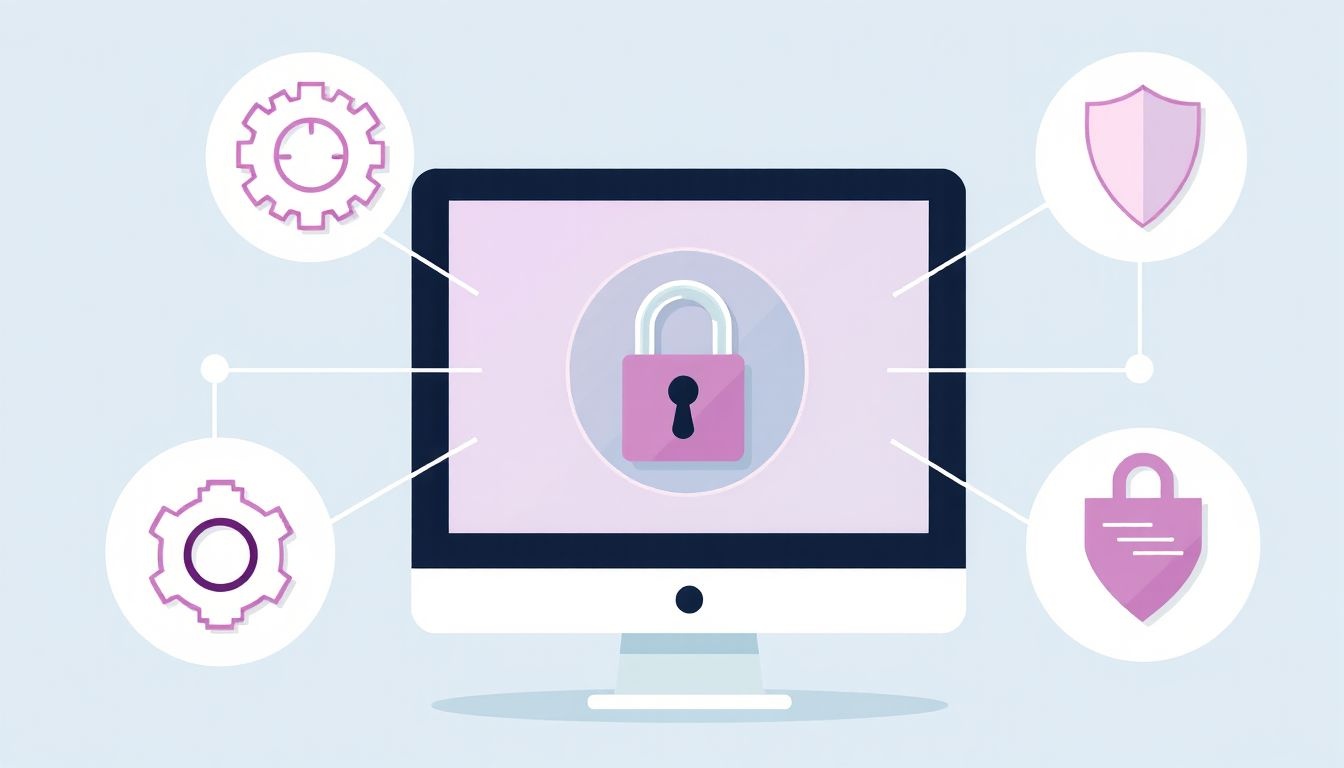
A BitLocker beállítása viszonylag egyszerű folyamat, de néhány előfeltételnek meg kell felelni, és fontos lépéseket kell betartani a helyes konfiguráció és a helyreállítási kulcsok biztonságos kezelése érdekében.
Rendszerkövetelmények a BitLockerhez
Mielőtt belevágna a BitLocker aktiválásába, győződjön meg róla, hogy rendszere megfelel a szükséges követelményeknek:
- Windows verzió: A BitLocker a Windows Pro, Enterprise és Education kiadásaiban érhető el. A Windows Home verziók nem tartalmazzák a BitLocker teljes lemez titkosítási funkcióját (bár egyes eszközökön elérhető a „Device encryption”, ami egy egyszerűsített BitLocker funkció).
- TPM chip (ajánlott): Bár nem kötelező, erősen ajánlott a TPM 1.2 vagy 2.0 chip megléte és aktiválása a BIOS/UEFI-ben. Ez biztosítja a legmagasabb szintű biztonságot és a legkényelmesebb felhasználói élményt.
- UEFI/BIOS beállítások: Győződjön meg arról, hogy a BIOS/UEFI beállításokban a TPM engedélyezve van, és a „Secure Boot” (Biztonságos rendszerindítás) is aktív lehet a TPM-alapú védelem maximális kihasználásához. Emellett a boot mód legyen UEFI, ne Legacy BIOS.
- Rendszerpartíció: A BitLocker megköveteli, hogy a rendszerindító fájlok (boot loader) egy külön partíción legyenek, amely nincs titkosítva. A modern Windows telepítések ezt automatikusan létrehozzák (általában egy kis, rejtett „System Reserved” vagy „EFI System Partition” partíció).
A BitLocker aktiválása lépésről lépésre
A BitLocker bekapcsolása a Windows operációs rendszerben a következő lépésekkel történik:
- Nyissa meg a Vezérlőpultot vagy a Beállításokat:
- Windows 10/11 esetén: Indítsa el a „Beállítások” alkalmazást (Start menü > Fogaskerék ikon), majd navigáljon a „Frissítés és biztonság” > „Eszköz titkosítás” (ha elérhető az egyszerűsített verzió) vagy a „Vezérlőpult” > „Rendszer és biztonság” > „BitLocker meghajtó titkosítás” menüponthoz.
- Régebbi Windows verziók esetén: Nyissa meg a Vezérlőpultot, majd keresse meg a „BitLocker meghajtó titkosítás” opciót.
- Válassza ki a titkosítandó meghajtót: Általában a C: meghajtó (rendszermeghajtó) titkosítása a legfontosabb. Kattintson a „BitLocker bekapcsolása” linkre a kívánt meghajtó mellett.
- Válassza ki a feloldási módszert:
- TPM esetén: Ha van TPM chip, a rendszer felajánlja, hogy a TPM-et használja a meghajtó automatikus feloldására a rendszerindításkor. Ezt érdemes választani a maximális kényelem és biztonság érdekében. Lehetősége van PIN-kód hozzáadására is a további biztonságért.
- TPM nélkül: Ha nincs TPM, vagy nem használja azt, akkor választhatja az USB pendrive-ot indítási kulcsként, vagy a jelszóval történő feloldást.
- Mentse el a helyreállítási kulcsot: Ez a lépés kritikusan fontos. A helyreállítási kulcs egy hosszú numerikus kód, amely lehetővé teszi a meghajtó feloldását, ha elfelejti a jelszavát/PIN-kódját, vagy ha a TPM valamilyen okból nem tudja feloldani a meghajtót (pl. BIOS/UEFI frissítés, hardverváltozás). A következő lehetőségek közül választhat:
- Mentés Microsoft fiókba: Ha Microsoft fiókkal jelentkezett be, ez a legkényelmesebb és ajánlott módszer. A kulcs biztonságosan tárolódik a Microsoft felhőben, és bármikor hozzáférhet a fiókjából.
- Mentés fájlba: A kulcsot egy szöveges fájlba mentheti. Ezt a fájlt ne tárolja a titkosítandó meghajtón! Mentse el egy másik USB meghajtóra, külső merevlemezre, vagy egy biztonságos felhőtárhelyre.
- Helyreállítási kulcs nyomtatása: A kulcsot kinyomtathatja és biztonságos helyen tárolhatja.
A BitLocker helyreállítási kulcsának biztonságos tárolása a legfontosabb lép a titkosítási folyamat során. Ennek hiányában az adatok elveszhetnek, ha valaha is probléma adódik a meghajtó feloldásával.
- Válassza ki a titkosítási módot:
- Csak a felhasznált terület titkosítása: Gyorsabb, mivel csak az éppen adatot tartalmazó területeket titkosítja. Ideális új meghajtókhoz vagy olyanokhoz, amelyeket nemrég formáztak. A későbbiekben írt adatok automatikusan titkosítva lesznek.
- Teljes meghajtó titkosítása: Lassabb, mivel az egész meghajtót, beleértve az üres helyeket is, titkosítja. Ez a legbiztonságosabb, különösen régebbi meghajtók esetén, amelyek tartalmazhatnak már törölt, de még felül nem írt adatokat.
- Válassza ki a titkosítási módot (XTS-AES vagy AES-CBC):
- Új titkosítási mód (XTS-AES): Ez az alapértelmezett és ajánlott mód a Windows 10/11 rendszereken. Jobb biztonságot nyújt.
- Kompatibilis mód (AES-CBC): Ha a meghajtót más, régebbi Windows rendszerekkel is használni szeretné, amelyek nem támogatják az XTS-AES-t, válassza ezt az opciót.
- Futtassa a BitLocker rendszerellenőrzést: A rendszer újraindul, hogy ellenőrizze, hogy a BitLocker megfelelően működik-e az indítási környezetben. Ez egy fontos lépés, amely segít elkerülni a problémákat.
- Indítsa el a titkosítást: Miután a rendszerellenőrzés sikeres volt, a BitLocker elkezdi a meghajtó titkosítását. Ez a folyamat a meghajtó méretétől és a számítógép teljesítményétől függően órákig is eltarthat. A számítógépet eközben használhatja, de a teljesítmény lassulhat.
A titkosítás befejezése után a meghajtó ikonján egy kis lakat jelenik meg, jelezve, hogy a BitLocker aktív és védi az adatokat.
BitLocker To Go: Cserélhető meghajtók titkosítása
A BitLocker nem csak a belső merevlemezek és SSD-k titkosítására alkalmas. A BitLocker To Go funkció lehetővé teszi a cserélhető adathordozók, például USB pendrive-ok, külső merevlemezek és SD kártyák titkosítását is. Ez a funkció rendkívül hasznos, ha érzékeny adatokat hordozunk magunkkal, és meg szeretnénk védeni azokat az elvesztés vagy lopás esetén.
Mi a különbség a rendszermeghajtó titkosításához képest?
A BitLocker To Go működése alapjaiban megegyezik a rendszermeghajtó titkosításával, de vannak lényeges különbségek:
- Nincs TPM integráció: A cserélhető meghajtók esetében nincs hardveres TPM chip, amely a kulcsokat tárolná és a rendszer integritását ellenőrizné. Ezért a feloldáshoz mindig szükség van valamilyen felhasználói beavatkozásra.
- Feloldási módszerek: A BitLocker To Go általában jelszóval vagy intelligens kártyával oldható fel. Nincs lehetőség a TPM alapú automatikus feloldásra.
- Hordozhatóság: A BitLocker To Go meghajtókat bármilyen Windows számítógépen fel lehet oldani, amely támogatja a BitLocker funkciót (tehát nem csak a Windows Pro, Enterprise, Education verziókon). Még a Windows Home verziók is képesek olvasni és feloldani egy BitLocker To Go meghajtót, ha ismerik a jelszót, bár nem tudnak újat titkosítani.
Aktiválás menete
A BitLocker To Go aktiválása hasonlóan egyszerű:
- Dugja be a cserélhető meghajtót a számítógépbe.
- Nyissa meg a „Vezérlőpult” > „Rendszer és biztonság” > „BitLocker meghajtó titkosítás” menüpontot, vagy a Fájlkezelőben kattintson jobb gombbal a meghajtóra, és válassza a „BitLocker bekapcsolása” opciót.
- Válassza ki a titkosítani kívánt cserélhető meghajtót, és kattintson a „BitLocker bekapcsolása” gombra.
- Válassza ki a feloldási módszert. A leggyakoribb a jelszó használata. Adjon meg egy erős jelszót, és erősítse meg azt. Lehetőség van intelligens kártya használatára is, ha rendelkezik ilyennel.
- Mentse el a helyreállítási kulcsot. Ugyanazok a lehetőségek állnak rendelkezésre, mint a rendszermeghajtó esetén: mentés fájlba, nyomtatás. Soha ne tárolja a helyreállítási kulcsot a titkosítandó meghajtón!
- Válassza ki a titkosítási módot (csak a felhasznált terület vagy a teljes meghajtó). A teljes meghajtó titkosítása javasolt, ha a meghajtón korábban voltak adatok, amelyeket törölt, de esetleg visszaállíthatók lennének.
- Válassza ki a titkosítási módot (XTS-AES vagy AES-CBC). Ha a meghajtót régebbi Windows rendszerekkel is használni szeretné, válassza az AES-CBC-t.
- Indítsa el a titkosítást. A folyamat a meghajtó méretétől és az adatok mennyiségétől függően eltarthat.
Feloldási lehetőségek és hordozhatóság
Amikor egy BitLocker To Go meghajtót csatlakoztat egy számítógéphez, egy párbeszédpanel jelenik meg, amely kéri a jelszót a meghajtó feloldásához. Miután beírta a helyes jelszót, a meghajtó tartalma hozzáférhetővé válik, és normálisan használható. Eltávolításkor automatikusan újra titkosított állapotba kerül.
A BitLocker To Go egyik nagy előnye a hordozhatóság. Egy titkosított pendrive-ot magunkkal vihetünk, és biztonságosan használhatjuk különböző számítógépeken, anélkül, hogy aggódnánk az adatok biztonsága miatt, ha az eszköz elveszik. Ez különösen hasznos üzleti utakon vagy távoli munkavégzés során.
A BitLocker To Go meghajtókat a Windows Home felhasználók is megnyithatják és olvashatják, ami növeli a kompatibilitást. Azonban ők nem tudnak új BitLocker To Go meghajtót létrehozni vagy meglévő titkosítást módosítani, csak hozzáférni a már titkosított adatokhoz.
BitLocker kezelése és karbantartása: A titkosítási állapot fenntartása
A BitLocker aktiválása után fontos tudni, hogyan kell kezelni és karbantartani a titkosított meghajtókat. Ez magában foglalja a titkosítás felfüggesztését vagy kikapcsolását, a jelszavak vagy PIN-kódok módosítását, a helyreállítási kulcsok kezelését, valamint a meghajtók állapotának ellenőrzését.
BitLocker kikapcsolása vagy felfüggesztése
Két fő opció létezik, ha ideiglenesen vagy véglegesen szeretné módosítani a BitLocker állapotát:
- BitLocker felfüggesztése (Suspend Protection): Ez a lehetőség ideiglenesen kikapcsolja a BitLocker védelmét, anélkül, hogy dekódolná a meghajtót. A titkosított adatok továbbra is titkosítottak maradnak, de a meghajtó feloldható lesz a rendszerindításkor, anélkül, hogy PIN-t, jelszót vagy USB-kulcsot kérne. Ez rendkívül hasznos rendszerfrissítések, BIOS/UEFI frissítések vagy hardverváltozások előtt. A felfüggesztés után a BitLocker automatikusan újraaktiválja magát a következő újraindításkor, vagy manuálisan is újra bekapcsolható.
- BitLocker kikapcsolása (Turn Off BitLocker): Ez a művelet véglegesen dekódolja a meghajtót. Ez egy időigényes folyamat, amely a meghajtó méretétől és az adatok mennyiségétől függően órákig is eltarthat. A kikapcsolás után a meghajtó már nem lesz titkosítva, és az adatok szabadon hozzáférhetők lesznek. Ezt csak akkor tegye, ha biztos benne, hogy már nincs szüksége a titkosításra, vagy ha eladja a meghajtót, és előtte teljesen le szeretné törölni az adatokat.
A BitLocker állapotát a Vezérlőpulton (BitLocker meghajtó titkosítás) vagy a Fájlkezelőben a jobb gombbal a meghajtóra kattintva érheti el.
Jelszó/PIN módosítása
A BitLocker jelszavának vagy PIN-kódjának rendszeres módosítása a biztonsági legjobb gyakorlatok része. Ezt a Vezérlőpulton keresztül teheti meg:
- Nyissa meg a „Vezérlőpult” > „Rendszer és biztonság” > „BitLocker meghajtó titkosítás” menüpontot.
- Keresse meg a titkosított meghajtót, és kattintson a „Jelszó módosítása” vagy „PIN módosítása” opcióra.
- Kövesse a képernyőn megjelenő utasításokat az új jelszó vagy PIN-kód beállításához.
A PIN-kód a TPM-mel együttműködve biztosítja a „valami, amit tudsz” faktort, és megakadályozza, hogy valaki a számítógéphez fizikailag hozzáférve automatikusan feloldja a meghajtót. A PIN-kód bevitele után a TPM feloldja a meghajtót.
Helyreállítási kulcsok kezelése
A helyreállítási kulcsok kulcsfontosságúak a BitLockerrel titkosított adatokhoz való hozzáféréshez vészhelyzet esetén. Ezeket a kulcsokat biztonságosan kell tárolni, és szükség esetén könnyen hozzáférhetővé kell tenni.
- Active Directory (AD) integráció: Vállalati környezetben a BitLocker helyreállítási kulcsokat gyakran az Active Directoryba mentik. Ez lehetővé teszi az IT-adminisztrátorok számára, hogy szükség esetén hozzáférjenek a kulcsokhoz, és segítsenek a felhasználóknak a meghajtók feloldásában.
- Microsoft fiók: Személyes felhasználók számára a Microsoft fiókba való mentés rendkívül kényelmes. A kulcsokhoz bármilyen eszközről hozzáférhet a Microsoft fiók weboldalán keresztül.
- Manuális mentés: Ha fájlba mentette a kulcsot, győződjön meg róla, hogy az egy biztonságos, offline helyen van tárolva (pl. USB pendrive, külső merevlemez, felhőtárhely). Soha ne tárolja a kulcsot a titkosított meghajtón!
A helyreállítási kulcsot bármikor megtekintheti vagy újra mentheti a Vezérlőpulton a „Helyreállítási kulcs biztonsági másolatának készítése” opcióval.
Meghajtók állapotának ellenőrzése (manage-bde)
A BitLocker állapotának ellenőrzésére a parancssorban (CMD vagy PowerShell) használható a `manage-bde` parancs. Ez a parancssori eszköz részletes információkat nyújt a BitLockerrel titkosított meghajtókról.
Néhány hasznos `manage-bde` parancs:
- `manage-bde -status`: Megjeleníti az összes meghajtó BitLocker állapotát, beleértve a titkosítási állapotot, a titkosítási módot és a feloldási módszereket.
- `manage-bde -protectors -get C:`: Megjeleníti a C: meghajtóhoz rendelt összes kulcsvédőt (pl. TPM, PIN, jelszó, helyreállítási kulcs).
- `manage-bde -off C:`: Kikapcsolja a BitLockert a C: meghajtón.
- `manage-bde -pause C:`: Felfüggeszti a BitLocker védelmét a C: meghajtón.
- `manage-bde -resume C:`: Folytatja a BitLocker védelmét a C: meghajtón.
Ez az eszköz különösen hasznos hibaelhárítási és automatizálási célokra.
Csoport házirendek (Group Policy) a BitLockerhez
Vállalati környezetben a BitLocker konfigurációját és kezelését gyakran központilag, Csoport Házirendek (Group Policy Objects, GPO) segítségével hajtják végre. Ez lehetővé teszi az adminisztrátorok számára, hogy kényszerítsék a BitLocker használatát, meghatározzák a titkosítási beállításokat, és kezeljék a helyreállítási kulcsokat a hálózaton belül.
Néhány példa a BitLockerrel kapcsolatos GPO beállításokra:
- Operációs rendszer meghajtójának titkosítása: Kényszeríti az operációs rendszer meghajtójának BitLockerrel történő titkosítását.
- Titkosítási módszer és erősség: Meghatározza az AES kulcsméretét (128 vagy 256 bit) és a titkosítási módot (XTS-AES vagy AES-CBC).
- Helyreállítási kulcsok mentése: Konfigurálja a helyreállítási kulcsok automatikus mentését az Active Directoryba.
- Feloldási módszerek: Meghatározza, hogy milyen feloldási módszerek engedélyezettek (TPM, PIN, jelszó, USB indítási kulcs).
- Cserélhető adathordozók titkosítása (BitLocker To Go): Kényszeríti a cserélhető adathordozók titkosítását, mielőtt azok írhatók lennének.
A GPO-k használata biztosítja a konzisztenciát és a megfelelőséget a szervezet biztonsági szabályzatainak betartásában, és jelentősen leegyszerűsíti a BitLocker bevezetését és kezelését nagy hálózatokban.
Biztonsági megfontolások és legjobb gyakorlatok a BitLocker használatához
Bár a BitLocker rendkívül erős titkosítási megoldás, a maximális biztonság eléréséhez fontos betartani bizonyos legjobb gyakorlatokat és tisztában lenni a potenciális támadási vektorokkal.
A helyreállítási kulcs biztonsága
Ahogy már említettük, a helyreállítási kulcs a BitLocker védelmének Achilles-sarka. Ha a kulcs illetéktelen kezekbe kerül, a titkosítás értelmét veszti. Ezért:
- Soha ne tárolja a helyreállítási kulcsot a titkosított eszközön! Ha a számítógép elveszik vagy ellopják, és a kulcs is rajta van, az adatok könnyen hozzáférhetővé válnak.
- Tárolja több biztonságos helyen: Használja a Microsoft fiókba mentési lehetőséget, nyomtassa ki és tárolja egy széfben, vagy mentse el egy másik, biztonságos USB meghajtóra, amelyet offline tárol.
- Ne ossza meg senkivel: A helyreállítási kulcsot csak az arra jogosult személyek ismerjék, és ne ossza meg feleslegesen.
TPM szerepe a biztonságban
A TPM chip kulcsszerepet játszik a BitLocker biztonságában. Nélküle a rendszer sokkal sebezhetőbbé válik:
- Fizikai támadások elleni védelem: A TPM megvédi a kulcsokat a fizikai manipulációtól és a „cold boot” támadásoktól, ahol a RAM tartalmát próbálják kinyerni.
- Rendszerintegritás ellenőrzése: A TPM biztosítja, hogy a rendszerindítási környezet (BIOS/UEFI, boot loader) sértetlen legyen. Ha bármilyen változást észlel, a meghajtó nem oldódik fel automatikusan, hanem helyreállítási kulcsot kér. Ez megakadályozza a boot-kit vagy rootkit típusú rosszindulatú szoftverek betöltését.
- PIN-kód használata TPM-mel: A PIN-kód hozzáadása a TPM alapú védelemhez további biztonsági réteget ad. Ez megakadályozza az „evil maid” típusú támadásokat, ahol valaki fizikailag hozzáfér a kikapcsolt számítógéphez, és megpróbálja manipulálni a rendszert.
Jelszavak és PIN-ek erőssége
Ha jelszót vagy PIN-t használ a BitLocker feloldásához, győződjön meg róla, hogy az erős és egyedi:
- Jelszó: Használjon hosszú, komplex jelszót, amely tartalmaz nagy- és kisbetűket, számokat és speciális karaktereket. Kerülje a könnyen kitalálható jelszavakat (pl. születésnapok, nevek).
- PIN: Bár a PIN általában számokból áll, a BitLocker PIN lehet alfanumerikus is. Minél hosszabb és összetettebb, annál jobb.
Rendszeres frissítések
Tartsa naprakészen a Windows operációs rendszert, a BIOS/UEFI firmware-t és a TPM firmware-t. A Microsoft és a hardvergyártók folyamatosan adnak ki biztonsági frissítéseket, amelyek javítják a BitLocker és a rendszer egészének biztonságát.
Felhasználói tudatosság
A technológiai biztonság mellett a felhasználói tudatosság is kulcsfontosságú. Tanítsa meg magának és másoknak a következőket:
- Adathalászat: Legyen óvatos az e-mailekkel és weboldalakkal, amelyek személyes adatokat, például jelszavakat vagy helyreállítási kulcsokat kérnek.
- Szociális mérnökség: Ne adja ki a BitLocker jelszavát vagy kulcsát ismeretleneknek vagy gyanús telefonhívásokra válaszolva.
Potenciális támadási vektorok
Bár a BitLocker rendkívül biztonságos, vannak bizonyos, bár általában nehezen kivitelezhető támadási vektorok, amelyekről érdemes tudni:
- Cold Boot Attack: Ha a számítógép be van kapcsolva, vagy épp alvó állapotban van, a RAM tartalma rövid ideig megmarad az áramellátás megszakítása után. Speciális eszközökkel (pl. folyékony nitrogén) lehetséges a RAM tartalmának kinyerése és a titkosítási kulcsok visszafejtése. A TPM chip és a PIN-kód használata jelentősen csökkenti ennek kockázatát.
- DMA (Direct Memory Access) Attack: Egyes bővítőhelyek (pl. Thunderbolt portok) közvetlen hozzáférést biztosíthatnak a rendszer memóriájához. Egy támadó egy speciális eszközzel hozzáférhet a memóriához és kinyerheti a titkosítási kulcsokat, ha a rendszer be van kapcsolva és fel van oldva. A Windows 10 és 11 tartalmazza a Kernel DMA Protection funkciót, amely segít ezen támadások kivédésében.
- Evil Maid Attack: Ez egy fizikai támadás, ahol egy támadó, aki rövid időre egyedül marad a kikapcsolt számítógéppel, megpróbálja manipulálni a BIOS-t, a TPM-et vagy a boot loadert, hogy később hozzáférjen az adatokhoz. A PIN-kód használata a TPM-mel együtt megakadályozza ezt a típusú támadást.
- TPM-reset/clear: Ha egy támadó fizikailag hozzáfér a számítógéphez, és képes a TPM-et visszaállítani vagy törölni, az elveszíti a tárolt kulcsokat. Ekkor a BitLocker helyreállítási módba lép, és a helyreállítási kulcsra lesz szükség. Ezért létfontosságú a helyreállítási kulcs biztonságos tárolása.
Ezen támadások legtöbbje fizikai hozzáférést és speciális ismereteket igényel, így az átlagfelhasználók számára a BitLocker továbbra is rendkívül magas szintű védelmet nyújt.
BitLocker hibaelhárítás és gyakori problémák
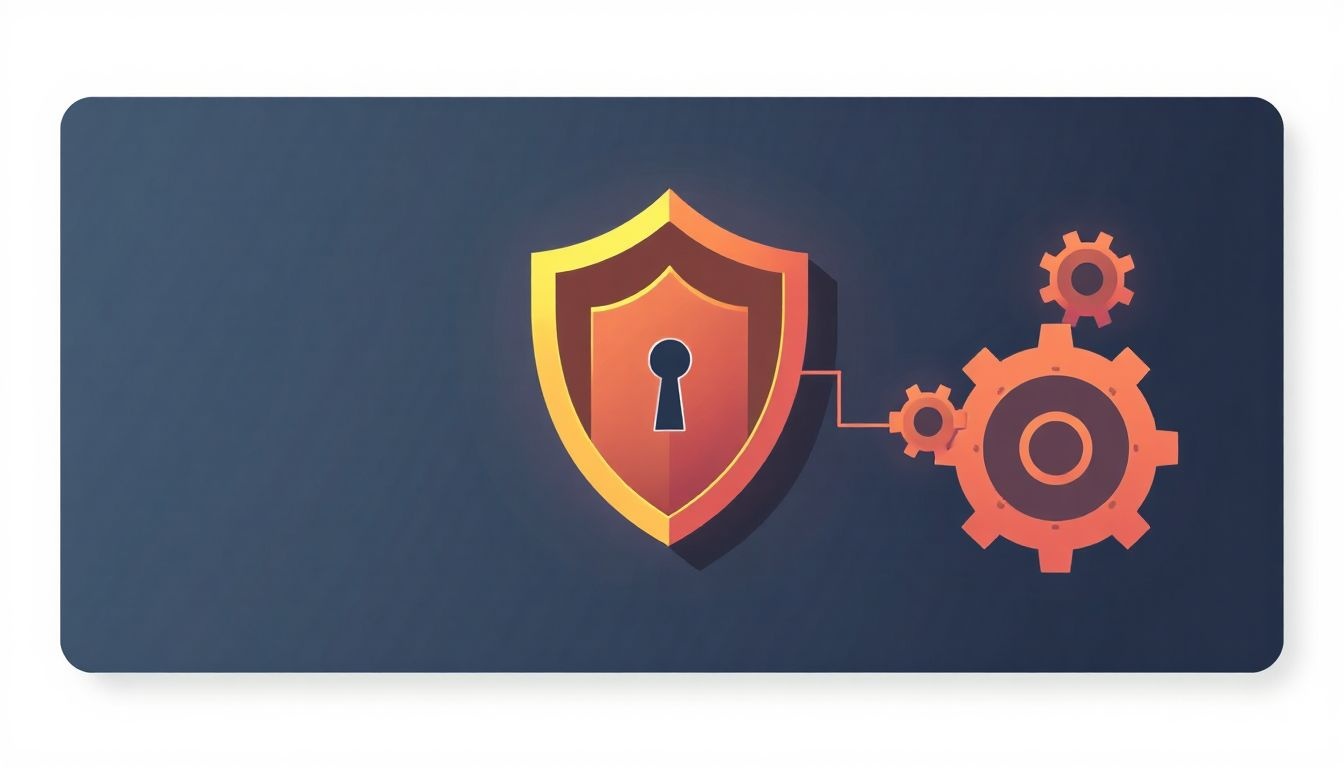
Bár a BitLocker megbízhatóan működik, előfordulhatnak olyan helyzetek, amikor problémák merülnek fel, és hibaelhárításra van szükség. Az alábbiakban a leggyakoribb problémákat és azok megoldásait vesszük sorra.
Helyreállítási módba lépés
Ez az egyik leggyakoribb BitLocker probléma. A rendszer indításakor a BitLocker kéri a helyreállítási kulcsot, még akkor is, ha a felhasználó nem módosított semmit. Ennek számos oka lehet:
- BIOS/UEFI beállítások megváltozása: Ha a BIOS/UEFI beállításokban bármilyen változás történik (pl. boot sorrend, USB támogatás, TPM beállítások), a TPM észleli a változást, és biztonsági okokból helyreállítási kulcsot kér.
- Hardver változás: Új hardver (pl. RAM, videokártya) hozzáadása vagy eltávolítása szintén kiválthatja a helyreállítási módot, mivel a TPM észleli a rendszerkonfiguráció változását.
- Firmware frissítések: A BIOS/UEFI vagy a TPM firmware frissítése szintén változtathatja a rendszerindítási környezetet, ami helyreállítási kulcs kérését eredményezheti.
- Gyanús rendszerindítási esemény: Ha a BitLocker gyanús rendszerindítási eseményt észlel (pl. sérült rendszerfájlok, rosszindulatú szoftver kísérlete a boot loader módosítására), biztonsági okokból helyreállítási kulcsot kér.
- Elfelejtett PIN/jelszó: Ha a felhasználó elfelejti a PIN-kódot vagy jelszót, a rendszer természetesen helyreállítási kulcsot fog kérni.
Megoldás: A legfontosabb, hogy rendelkezzen a helyreállítási kulccsal. Gépelje be a 48 jegyű numerikus kódot, és a rendszer feloldja a meghajtót. Ha a probléma egy frissítés vagy BIOS változás miatt van, érdemes megfontolni a BitLocker felfüggesztését a változtatások előtt, majd utána újra aktiválni.
Nem indul a BitLocker titkosítás
Előfordulhat, hogy a BitLocker nem engedi a titkosítás elindítását, és hibaüzenetet jelenít meg. Ennek okai lehetnek:
- Rendszerkövetelmények hiánya: Győződjön meg róla, hogy a Windows verziója támogatja a BitLockert (Pro, Enterprise, Education).
- TPM beállítások: Ha TPM-et szeretne használni, ellenőrizze, hogy a TPM engedélyezve van-e a BIOS/UEFI-ben, és hogy inicializálva van-e a Windowsban. A TPM állapotát a `tpm.msc` futtatásával ellenőrizheti.
- Meghajtó előkészítése: A BitLocker megköveteli egy külön rendszerpartíció meglétét. Ha a meghajtó nem megfelelően van felosztva, a BitLocker nem fog elindulni. A BitLocker előkészítő eszköze (BitLocker Drive Preparation Tool) segíthet ebben, de általában a modern Windows telepítések automatikusan létrehozzák a szükséges partíciókat.
- Nem megfelelő jogosultságok: A BitLocker aktiválásához rendszergazdai jogosultságokra van szükség.
Megoldás: Ellenőrizze a fenti pontokat. Ha a TPM nincs inicializálva, tegye meg a `tpm.msc` konzolban. Ha a partíciókkal van probléma, próbálja meg futtatni a `manage-bde -on C:` parancsot, amely segíthet a meghajtó előkészítésében is.
Teljesítményre gyakorolt hatás
Sokan aggódnak, hogy a BitLocker jelentősen lelassítja a számítógépet. A valóságban a modern hardvereken a teljesítményre gyakorolt hatás minimális, szinte észrevehetetlen.
- Modern CPU-k: A legtöbb modern processzor beépített AES utasításokkal rendelkezik (AES-NI), amelyek hardveresen gyorsítják a titkosítási és dekódolási műveleteket. Ez azt jelenti, hogy a CPU alig terhelődik, és a sebességveszteség elhanyagolható.
- SSD vs. HDD: SSD-k esetén a teljesítményveszteség még kisebb, mint HDD-k esetén, mivel az SSD-k eleve gyorsabbak az adatok olvasásában és írásában.
Megoldás: Ha aggódik a teljesítmény miatt, győződjön meg róla, hogy rendszere modern CPU-val rendelkezik AES-NI támogatással. A 256 bites AES titkosítás valamivel lassabb lehet, mint a 128 bites, de a különbség a legtöbb felhasználó számára nem érzékelhető.
Kompatibilitási problémák
- Dual boot rendszerek: Ha több operációs rendszer van telepítve (pl. Windows és Linux), a BitLocker rendszermeghajtó titkosítása problémákat okozhat. A BitLocker csak a Windows indítását kezeli. Ha Linuxot is szeretne használni, a Linuxnak képesnek kell lennie a BitLocker titkosított partíciók kezelésére (pl. `dislocker` eszközzel), vagy a Linux partíciót külön kell titkosítani (pl. LUKS-szal).
- Régi Windows verziók: Ha egy BitLockerrel titkosított meghajtót (különösen XTS-AES módban) egy régebbi Windows verzióhoz csatlakoztat, amely nem támogatja ezt a módot, előfordulhat, hogy nem tudja feloldani. Ezt a problémát a „Kompatibilis mód (AES-CBC)” kiválasztásával lehet megelőzni a titkosítás során.
Megoldás: Tervezze meg előre a dual boot rendszereket és a meghajtók közötti kompatibilitást. Használja az AES-CBC módot, ha régebbi rendszerekkel való kompatibilitásra van szüksége. Linux alatt a `dislocker` eszköz segíthet a BitLocker titkosított partíciók csatlakoztatásában.
A BitLocker egy hatékony eszköz az adatvédelemben, de mint minden biztonsági megoldás, a megfelelő konfigurációt és karbantartást igényli. A felmerülő problémák többsége a helyreállítási kulcsok nem megfelelő kezeléséből vagy a rendszerkövetelmények figyelmen kívül hagyásából fakad.
Alternatívák a BitLockerre: Mikor érdemes mást választani?
Bár a BitLocker a Windows operációs rendszer beépített és rendkívül hatékony titkosítási megoldása, léteznek alternatívák, amelyek bizonyos esetekben előnyösebbek lehetnek. Fontos megérteni, hogy mikor érdemes más megoldást választani, és milyen előnyei vannak a BitLocker integrációjának.
Nyílt forráskódú és platformfüggetlen megoldások
Az egyik legfőbb ok, amiért valaki alternatívát kereshet, a platformfüggetlenség vagy a nyílt forráskódú megoldások iránti igény.
- VeraCrypt: Ez a népszerű, nyílt forráskódú titkosítási szoftver a TrueCrypt utódja. A VeraCrypt rendszermeghajtó titkosítást és nem-rendszermeghajtó titkosítást is kínál, beleértve a rejtett köteteket és operációs rendszereket is. Fő előnye, hogy platformfüggetlen, azaz Windows, macOS és Linux rendszereken is elérhető, így egy VeraCrypttel titkosított meghajtót könnyedén feloldhatunk különböző operációs rendszerek alatt. Ez ideális választás lehet azok számára, akik dual boot rendszert használnak, vagy gyakran cserélnek platformot.
- DiskCryptor: Egy másik ingyenes, nyílt forráskódú teljes lemez titkosítási megoldás Windowsra. Támogatja az AES, Twofish és Serpent algoritmusokat, és képes a rendszermeghajtók, valamint a külső meghajtók titkosítására. Bár funkcióiban hasonlít a BitLockerhez, és nyílt forráskódú, nem rendelkezik a BitLocker TPM-mel való szoros integrációjával.
- LUKS (Linux Unified Key Setup): Ez a szabványos titkosítási megoldás a Linux disztribúciókban. A LUKS lehetővé teszi a teljes lemez titkosítását Linux alatt, és rendkívül biztonságosnak számít. Ha valaki elsősorban Linuxot használ, vagy dual boot rendszert tervez Windows és Linux között, a LUKS a preferált választás a Linux partíciókhoz.
Miért lehet rájuk szükség?
- Platformfüggetlenség: Ha egy titkosított meghajtót több operációs rendszeren (Windows, Linux, macOS) szeretne használni, a VeraCrypt vagy a LUKS (Linux esetén) jobb választás lehet, mint a BitLocker, amely elsősorban a Windows ökoszisztémához kötött.
- Nyílt forráskód: Egyes felhasználók és szervezetek előnyben részesítik a nyílt forráskódú szoftvereket, mert azok kódja nyilvánosan ellenőrizhető, ami nagyobb átláthatóságot és bizalmat jelenthet a biztonság szempontjából.
- Testreszabhatóság és speciális funkciók: A VeraCrypt például olyan speciális funkciókat kínál, mint a rejtett operációs rendszerek vagy kötetek, amelyek extra védelmi réteget biztosíthatnak bizonyos fenyegetésekkel szemben.
- Windows Home felhasználók: Mivel a BitLocker teljes funkcionalitása nem érhető el a Windows Home kiadásokban, ezek a felhasználók alternatív megoldásokhoz fordulhatnak a teljes lemez titkosításához.
A BitLocker integrációjának előnyei a Windows ökoszisztémában
Mindezek ellenére a BitLocker számos előnnyel rendelkezik, amelyek miatt a legtöbb Windows felhasználó számára továbbra is az elsődleges választás marad:
- Beépített integráció: A BitLocker mélyen integrálódik a Windows operációs rendszerbe. Ez azt jelenti, hogy könnyen hozzáférhető a Vezérlőpulton keresztül, és zökkenőmentesen működik együtt a Windows frissítésekkel és a rendszeres karbantartással. Nincs szükség harmadik féltől származó szoftver telepítésére vagy konfigurálására.
- TPM támogatás: A BitLocker szoros együttműködése a TPM chippel egyedülálló biztonsági szintet nyújt, amelyet a legtöbb alternatív megoldás nem képes utánozni a hardveres integráció hiánya miatt. A TPM alapú automatikus feloldás kényelmes és rendkívül biztonságos.
- Egyszerű használat: A BitLocker aktiválása és kezelése viszonylag egyszerű, különösen a TPM-mel rendelkező rendszereken. A felhasználói felület intuitív, és a Microsoft gondoskodik a háttérben zajló bonyolult kriptográfiai folyamatokról.
- Vállalati környezet: A BitLocker kiválóan alkalmas vállalati környezetben való használatra a Group Policy Objects (GPO) támogatásának és az Active Directoryba történő kulcsmentés lehetőségének köszönhetően. Ez lehetővé teszi a központi menedzsmentet és a biztonsági szabályzatok kényszerítését.
- Teljesítmény: A hardveres gyorsítás (AES-NI) révén a BitLocker teljesítményre gyakorolt hatása minimális, ami különösen fontos a mindennapi használat során.
Összességében, ha Windows környezetben dolgozik, és rendszere rendelkezik TPM chippel, a BitLocker a legkényelmesebb és legbiztonságosabb megoldás a teljes lemez titkosítására. Az alternatívák akkor jönnek szóba, ha speciális igények (pl. platformfüggetlenség, nyílt forráskód, rejtett kötetek) merülnek fel, vagy ha a BitLocker nem áll rendelkezésre az adott Windows verzióban.